接口工具之postman
在我们日常开发中,经常会对功能接口进行相应的测试。那么postman是一款不错的测试工具,因为平常使用的比较多,因此在这里简单记录一下,经常使用到的一些地方
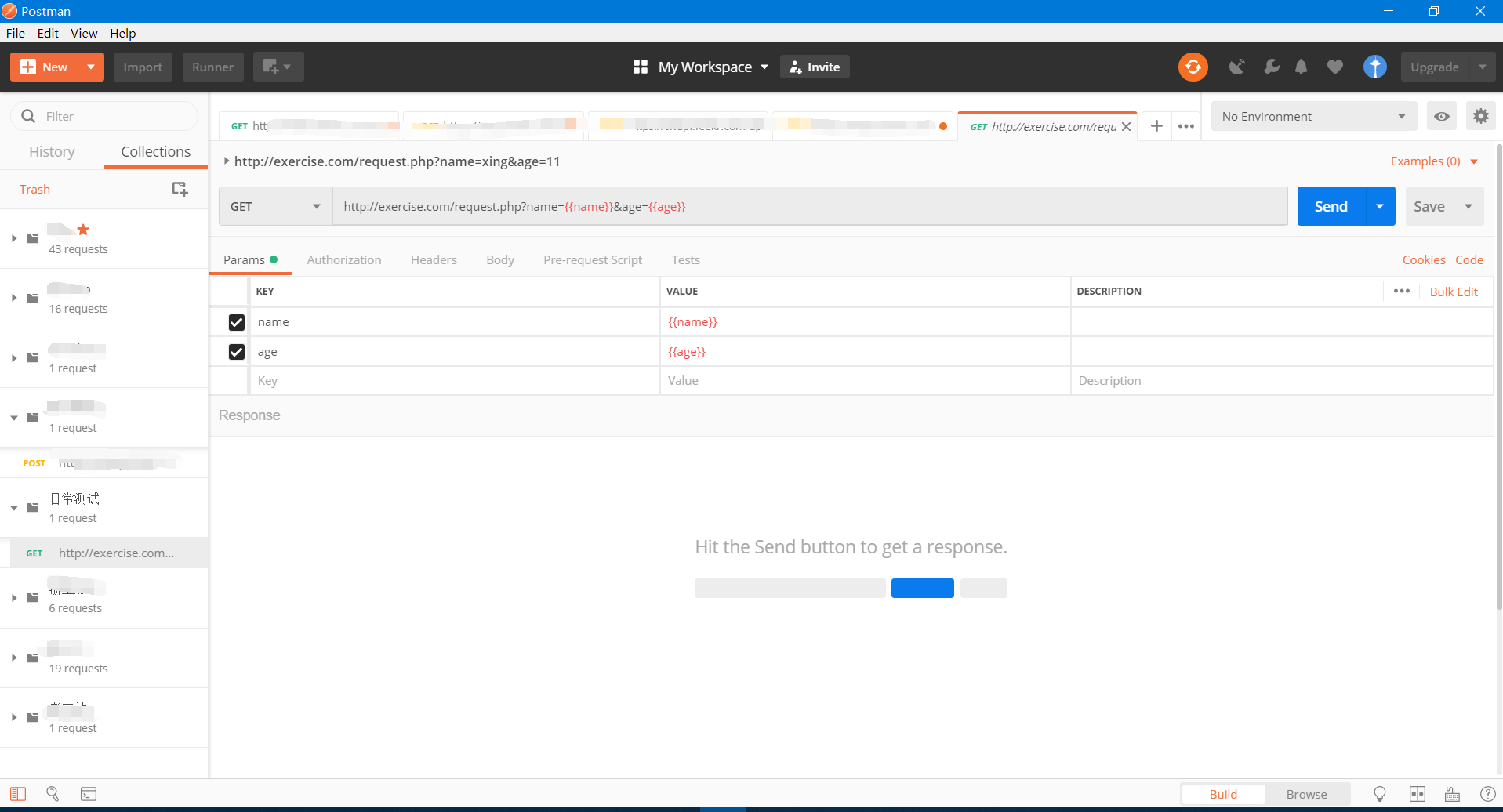
简单的使用就不错介绍了,
基本流程:
新建一个测试实例 -》 填写接口地址url -》 选择请求方式(get/post/put/delete...) -》 填写相应参数
注意点:选择传递的数据类型 form-data(普通表单) x-www-form-urlencoded raw原始数据 binary(二进制)
不错的功能:
1. 将经常使用的接口进行保存,以方便后期直接可以进行调用
2. 登陆自己的账号,这样在不同的电脑是登陆之后,即可以同步之前保存的接口数据
3. 收藏夹,将平常的接口进行细分类别,创建不同的收藏夹进行保存
4.历史查看,可以查找曾经调用过的接口,方便没有及时保存的接口,也可以快速的进行测试工作
接下来的重点来了,可以使用这个工具进行并发测试
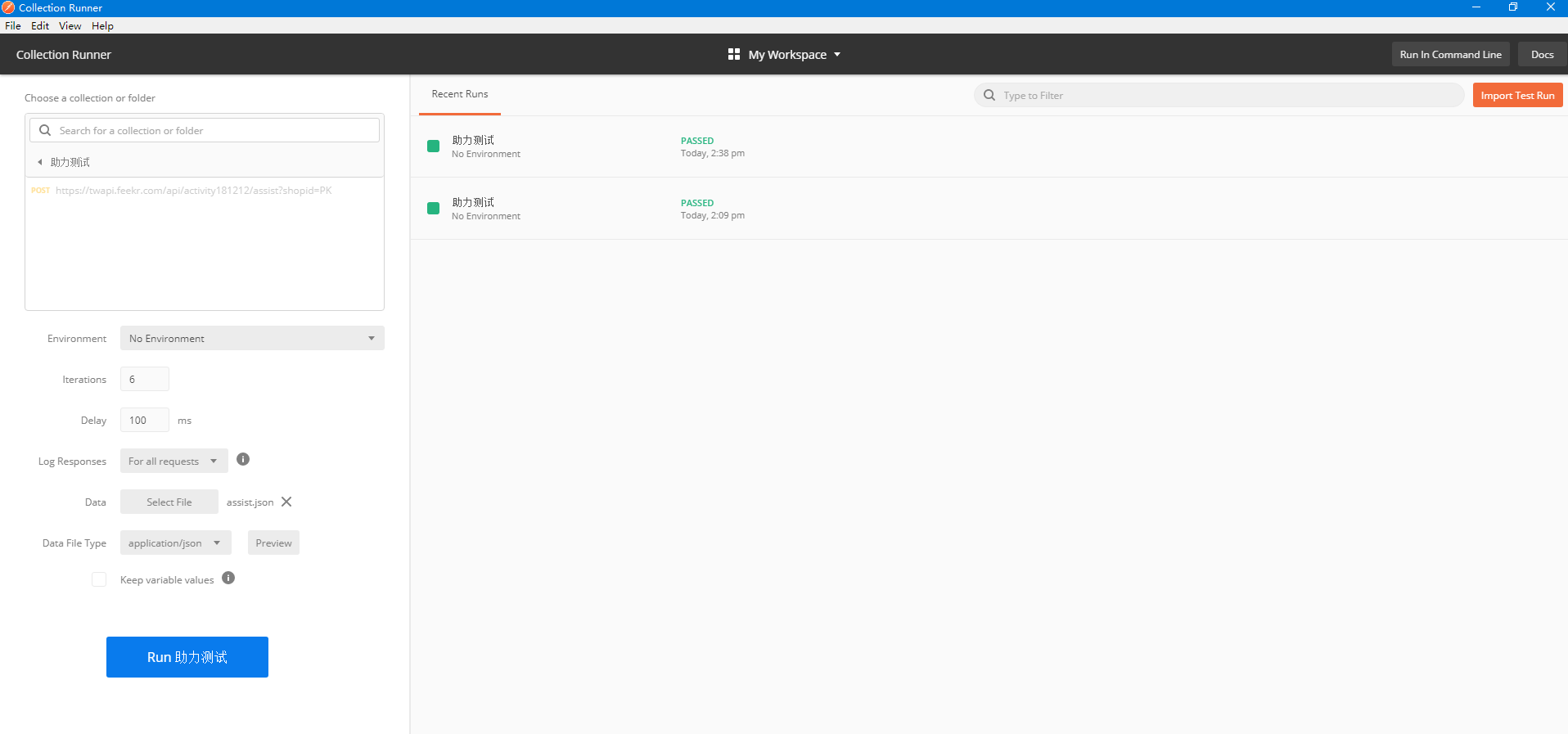
1)添加测试的接口并保存在一个新的收藏夹中(并发测试都是针对某个目录下的接口进行测试的)
2)选择Runner进入到上图这个页面中,选择刚才添加的收藏夹,就会显示出当前文件夹下的接口列表
3)选择环境 , 设置调用次数, 设置延迟时间, 选择日志返回,数据选择(可选)
4)点击Run 按钮进行测试开始,效果见下图

另外情况:
当我们测试同一个接口的时候,但是传递的参数每次都是不一致的,我们就可以将变量提取处理,进行测试数据的替换即可,具体:
1)添加接口时候设置变量 {{变量名称}}
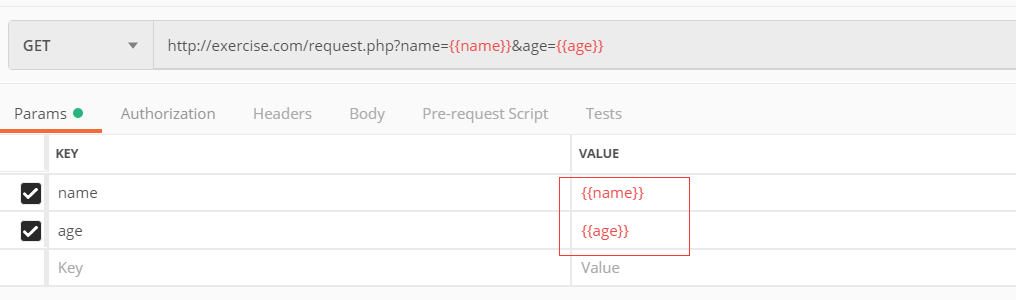
2)在设置并发参数的时候,在Data 点击选择配置文件,这个时候会出现一个Data File Type 选择你上传的配置文件的格式,进行预览preview
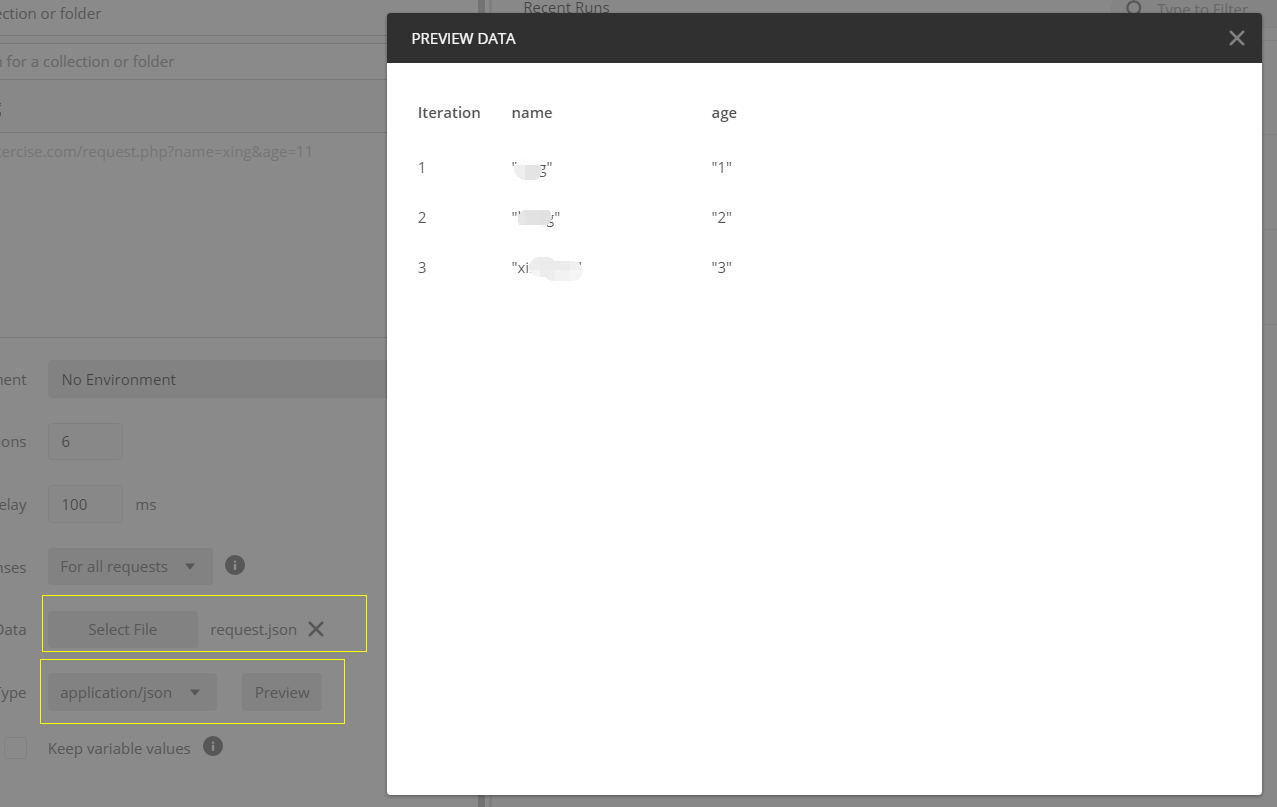
配置参数文件:
[ { "name" : "ng", "age" : "1" }, { "name" : "ling", "age" : "2" }, { "name" : "xing", "age" : "3" } ]
它支持csv + json
注意:json的key一定要与变量名一致,json的格式是数组形式

 在我们日常开发中,经常会对功能接口进行相应的测试。那么postman是一款不错的测试工具,因为平常使用的比较多,因此在这里简单记录一下,经常使用到的一些地方
在我们日常开发中,经常会对功能接口进行相应的测试。那么postman是一款不错的测试工具,因为平常使用的比较多,因此在这里简单记录一下,经常使用到的一些地方


 浙公网安备 33010602011771号
浙公网安备 33010602011771号